在日常工作和学习中我们经常需要使用电脑录屏来制作教程、演示文稿或记录重要操作过程。如何录制精彩高质量的视频,还在用电脑自带录屏软件?配置有限、稳定性差,录制的视频经常出现各种问题!下载万彩录屏大师软件,录制视频更简单方便。
用过电脑自带录屏软件的小伙伴应该会发现,它们往往存在一些不尽如人意的问题。比如配置有限:无法满足用户对于录制画面清晰度和流畅度的要求;录制卡顿:在录制过程中经常会遇到画面卡顿、声音不同步等问题,影响最终视频录制效果;稳定性一般:在长时间录制的过程中,容易出现软件崩溃或录制中断的情况,给我们造成不便。
相较之下万彩录屏大师作为一款专业的录屏软件,其软件功能优势更为突出。它拥有更为丰富的配置选项,用户可以根据自己的需求调整视频录制参数来保证录制的视频画面更加清晰、流畅。

其次万彩录屏大师注重稳定性,长时间录制时不容易出现软件崩溃或中断的情况,保障了录制过程的顺利进行。这对于需要录制较长时间内容的用户来说尤为重要。
还在用电脑自带录屏软件?不妨下载万彩录屏大师软件,录制视频更为简单方便!以下是使用万彩录屏大师进行录制的基本步骤:
第一步:在官网下载并安装万彩录屏大师。
第二步:打开万彩录屏大师软件,在软件界面上选择你想要录制的区域,可以是全屏、窗口或自定义区域。然后调整录制参数,包括画质、帧率等。
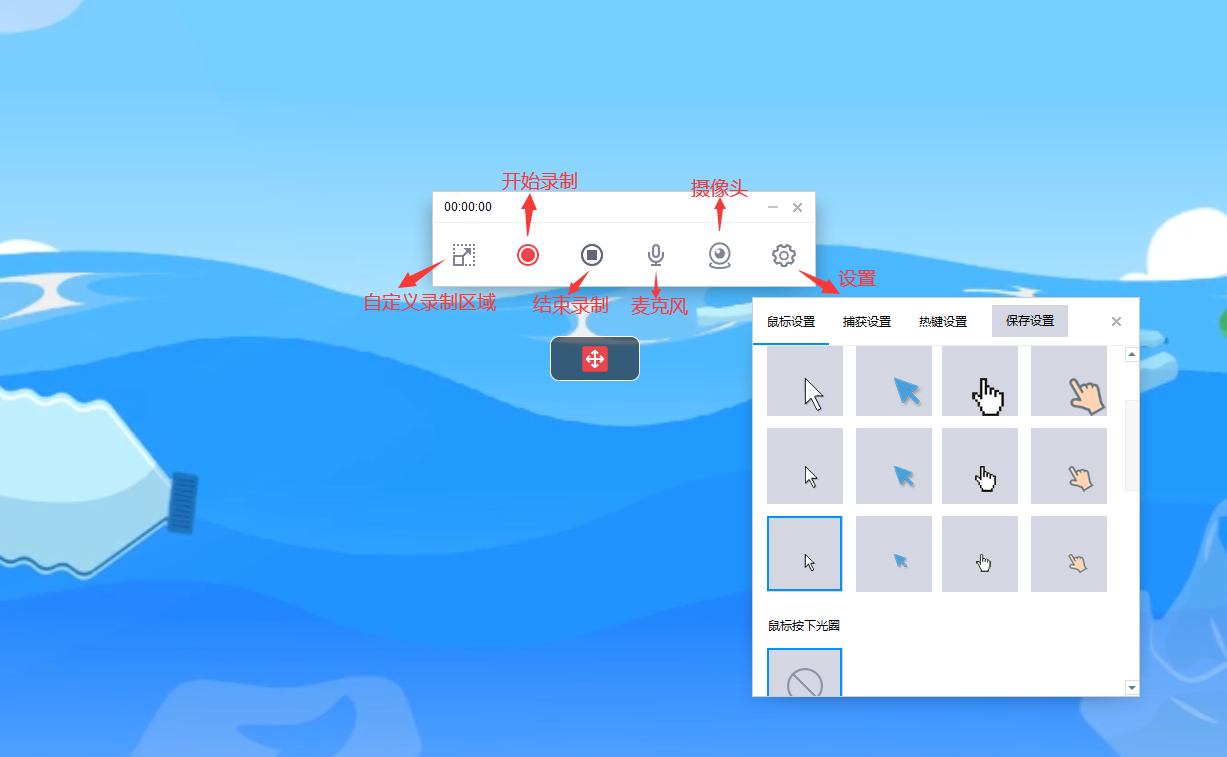
第三步:点击“开始录制”按钮,软件会进行倒计时,然后开始录制你的屏幕。
第四步:结束录制后你可以在软件中进行简单的视频编辑,如剪辑、添加文字等一系列操作。
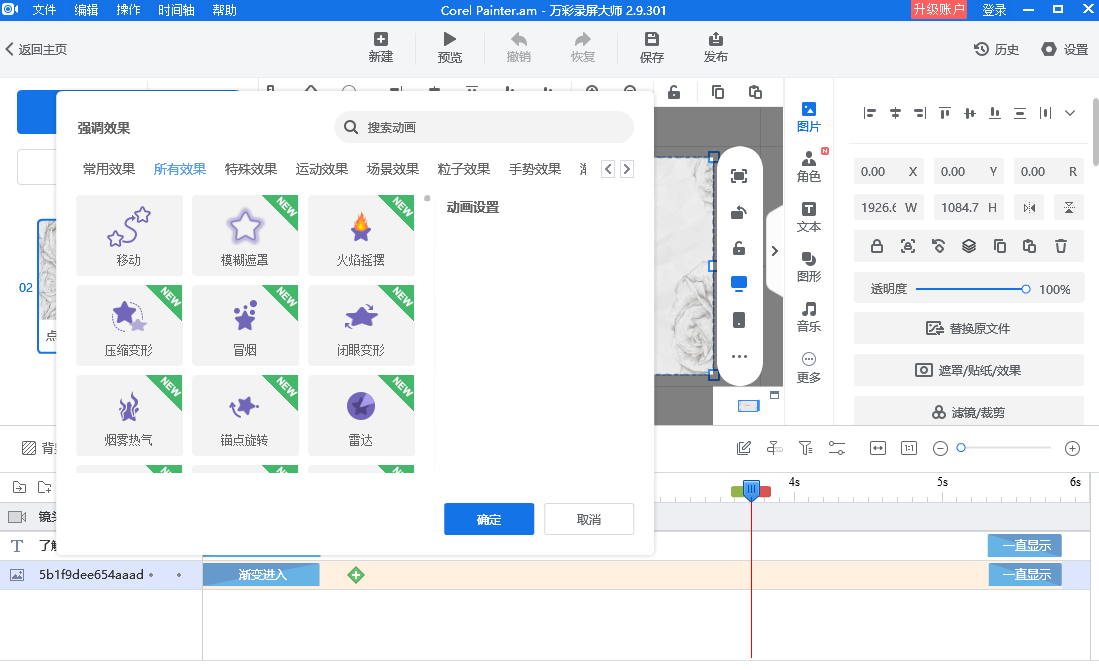
第五步:最后保存录制、编辑好的视频,导出发布就可以啦。
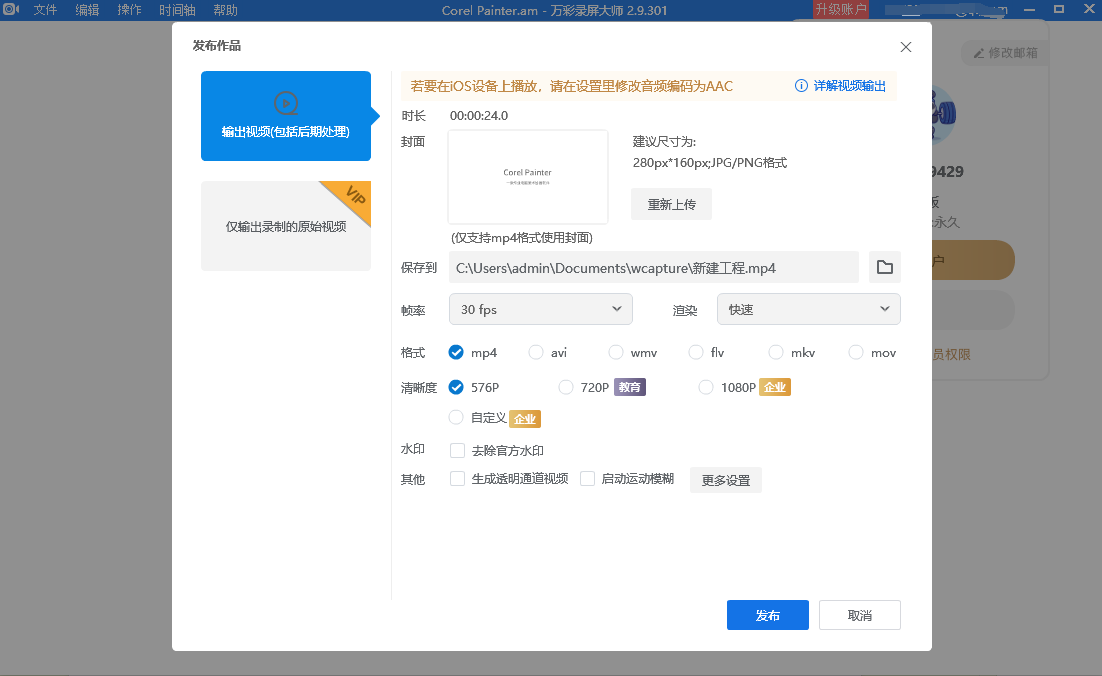
如果你还在用电脑自带录屏工具,不妨尝试一下万彩录屏大师。它简单易用、功能强大,能够有效解决电脑自带录屏工具的诸多问题,让你的录制体验更加顺畅、方便。
万彩录屏大师官方下载网址:https://www.wcapture.cn/download